2020 OPEL ASTRA K ESP
[x] Cancel search: ESPPage 74 of 93
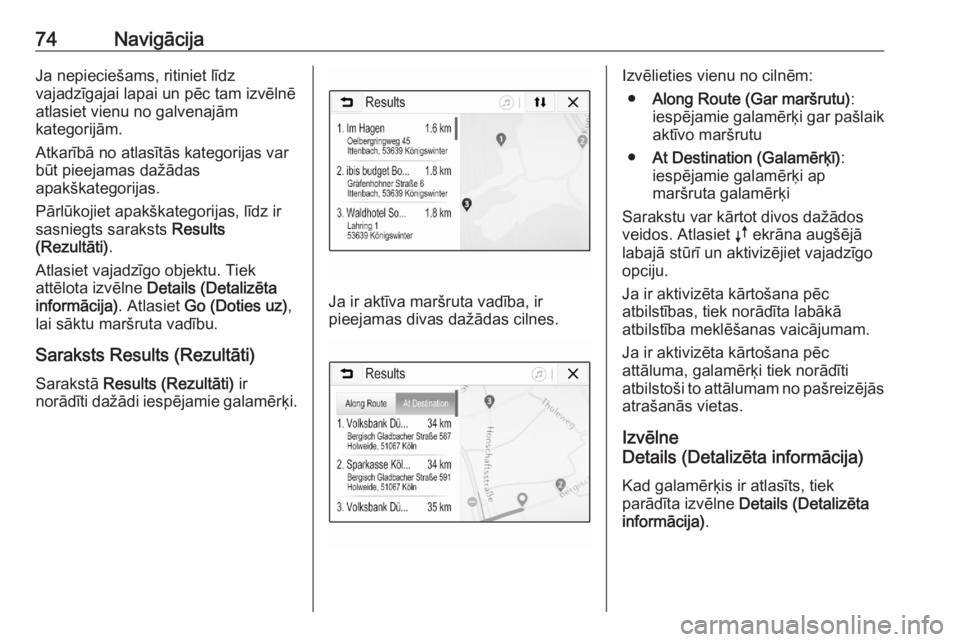
74NavigācijaJa nepieciešams, ritiniet līdz
vajadzīgajai lapai un pēc tam izvēlnē
atlasiet vienu no galvenajām
kategorijām.
Atkarībā no atlasītās kategorijas var
būt pieejamas dažādas
apakškategorijas.
Pārlūkojiet apakškategorijas, līdz ir
sasniegts saraksts Results
(Rezultāti) .
Atlasiet vajadzīgo objektu. Tiek
attēlota izvēlne Details (Detalizēta
informācija) . Atlasiet Go (Doties uz) ,
lai sāktu maršruta vadību.
Saraksts Results (Rezultāti) Sarakstā Results (Rezultāti) ir
norādīti dažādi iespējamie galamērķi.
Ja ir aktīva maršruta vadība, ir
pieejamas divas dažādas cilnes.
Izvēlieties vienu no cilnēm:
● Along Route (Gar maršrutu) :
iespējamie galamērķi gar pašlaik
aktīvo maršrutu
● At Destination (Galamērķī) :
iespējamie galamērķi ap
maršruta galamērķi
Sarakstu var kārtot divos dažādos
veidos. Atlasiet k ekrāna augšējā
labajā stūrī un aktivizējiet vajadzīgo
opciju.
Ja ir aktivizēta kārtošana pēc
atbilstības, tiek norādīta labākā
atbilstība meklēšanas vaicājumam.
Ja ir aktivizēta kārtošana pēc
attāluma, galamērķi tiek norādīti
atbilstoši to attālumam no pašreizējās atrašanās vietas.
Izvēlne
Details (Detalizēta informācija)
Kad galamērķis ir atlasīts, tiek
parādīta izvēlne Details (Detalizēta
informācija) .
Page 75 of 93
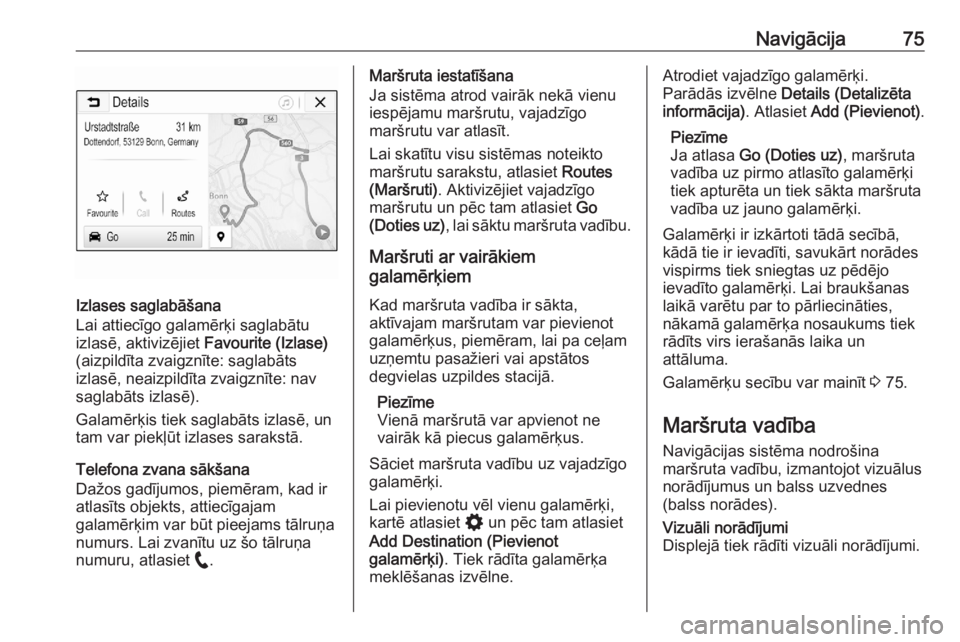
Navigācija75
Izlases saglabāšana
Lai attiecīgo galamērķi saglabātu
izlasē, aktivizējiet Favourite (Izlase)
(aizpildīta zvaigznīte: saglabāts
izlasē, neaizpildīta zvaigznīte: nav
saglabāts izlasē).
Galamērķis tiek saglabāts izlasē, un tam var piekļūt izlases sarakstā.
Telefona zvana sākšana
Dažos gadījumos, piemēram, kad ir
atlasīts objekts, attiecīgajam
galamērķim var būt pieejams tālruņa
numurs. Lai zvanītu uz šo tālruņa numuru, atlasiet w.
Maršruta iestatīšana
Ja sistēma atrod vairāk nekā vienu
iespējamu maršrutu, vajadzīgo
maršrutu var atlasīt.
Lai skatītu visu sistēmas noteikto
maršrutu sarakstu, atlasiet Routes
(Maršruti) . Aktivizējiet vajadzīgo
maršrutu un pēc tam atlasiet Go
(Doties uz) , lai sāktu maršruta vadību.
Maršruti ar vairākiem
galamērķiem
Kad maršruta vadība ir sākta,
aktīvajam maršrutam var pievienot
galamērķus, piemēram, lai pa ceļam
uzņemtu pasažieri vai apstātos
degvielas uzpildes stacijā.
Piezīme
Vienā maršrutā var apvienot ne
vairāk kā piecus galamērķus.
Sāciet maršruta vadību uz vajadzīgo
galamērķi.
Lai pievienotu vēl vienu galamērķi,
kartē atlasiet % un pēc tam atlasiet
Add Destination (Pievienot
galamērķi) . Tiek rādīta galamērķa
meklēšanas izvēlne.Atrodiet vajadzīgo galamērķi.
Parādās izvēlne Details (Detalizēta
informācija) . Atlasiet Add (Pievienot) .
Piezīme
Ja atlasa Go (Doties uz) , maršruta
vadība uz pirmo atlasīto galamērķi
tiek apturēta un tiek sākta maršruta
vadība uz jauno galamērķi.
Galamērķi ir izkārtoti tādā secībā,
kādā tie ir ievadīti, savukārt norādes
vispirms tiek sniegtas uz pēdējo
ievadīto galamērķi. Lai braukšanas
laikā varētu par to pārliecināties,
nākamā galamērķa nosaukums tiek
rādīts virs ierašanās laika un
attāluma.
Galamērķu secību var mainīt 3 75.
Maršruta vadība Navigācijas sistēma nodrošina
maršruta vadību, izmantojot vizuālus
norādījumus un balss uzvednes
(balss norādes).Vizuāli norādījumi
Displejā tiek rādīti vizuāli norādījumi.
Page 78 of 93

78NavigācijaSatiksmes stacija
Ja nepieciešams, var individuāli
iestatīt satiksmes ziņojumu kanālu,
kurā tiek sniegta satiksmes
informācija.
Kartē atlasiet %, lai skatītu izvēlni
Options (Iespējas) . Atlasiet
Navigation Settings (Navigācijas iestatījumi) un pēc tam Traffic
Resource (Satiksmes resursi) .
Tiek attēlots visu pašlaik pieejamo
satiksmes staciju saraksts.
Pēc noklusējuma ir aktivizēta opcija
Auto (Automātiski) . Sistēma
automātiski pielāgo sarakstu.
Lai saņemtu satiksmes informāciju no kādas konkrētas stacijas, aktivizējiet
attiecīgo staciju.
Satiksmes izvairīšanās funkcija
Kad sistēma nosaka maršrutu līdz
galamērķim, tiek ņemti vērā
satiksmes notikumi.
Aktīvas maršruta vadības laikā
maršrutu var modificēt atbilstoši
ienākošajiem satiksmes ziņojumiem.Lai iestatītu šo modifikāciju
parametrus, kartē atlasiet %, lai
atvērtu izvēlni Options (Iespējas) .
Atlasiet Navigation Settings
(Navigācijas iestatījumi) , Routing
options (Maršruta izveides iespējas)
un pēc tam Auto-Reroute to Avoid
Traffic (Automātiska maršruta
pārplānošana, lai izvairītos no
satiksmes) .
Lai automātiski modificētu maršrutu
atbilstoši jaunajiem satiksmes
ziņojumiem, aktivizējiet Automatically
reroute (Automātiski pārplānot
maršrutu) .
Lai pirms maršruta modificēšanas
jums par to tiktu jautāts, aktivizējiet
Always ask (Vienmēr jautāt) .
Ja maršrutu modificēšana nav
vēlama, aktivizējiet Never (Nekad).
Maršruta iestatījumi Var iestatīt ceļa un maršruta izvēles
parametrus.
Ceļu veidi
Ja nepieciešams, no noteiktu veidu
ceļiem var izvairīties.Kartē atlasiet %, lai skatītu izvēlni
Options (Iespējas) . Atlasiet Avoid on
Route (Maršrutā izvairīties no) un pēc
tam aktivizējiet ceļu veidus, no kuriem vēlaties izvairīties.
Piezīme
Ja ceļu iestatījumu maiņas laikā ir
aktīva maršruta vadība, maršruts
tiek pārrēķināts atbilstoši jaunajiem
iestatījumiem.
Maršruta veids
Lai iestatītu maršruta veidu, kartē
atlasiet %, lai atvērtu izvēlni Options
(Iespējas) . Atlasiet Navigation
Settings (Navigācijas iestatījumi) ,
Routing options (Maršruta izveides iespējas) un pēc tam Route type
(Maršruta veids) .
Aktivizējiet vajadzīgo opciju: ● Fastest (Visātrākais) atbilst
ātrākajam maršrutam
● Eco-friendly (Videi draudzīgs)
atbilst maršrutam, kurā
iespējama ekoloģiskāka
braukšana
Page 79 of 93
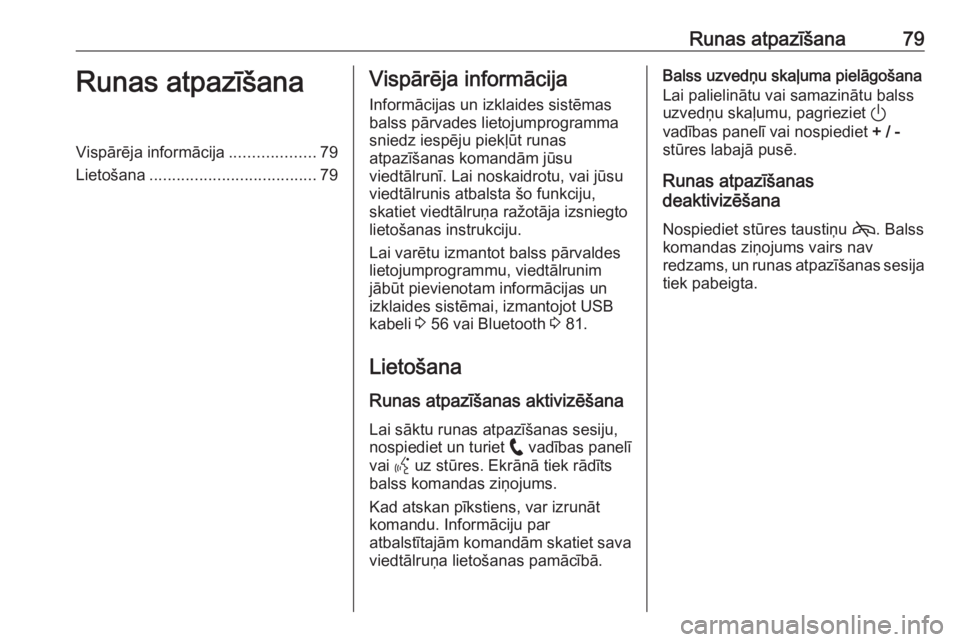
Runas atpazīšana79Runas atpazīšanaVispārēja informācija...................79
Lietošana ..................................... 79Vispārēja informācija
Informācijas un izklaides sistēmas
balss pārvades lietojumprogramma
sniedz iespēju piekļūt runas
atpazīšanas komandām jūsu
viedtālrunī. Lai noskaidrotu, vai jūsu
viedtālrunis atbalsta šo funkciju,
skatiet viedtālruņa ražotāja izsniegto
lietošanas instrukciju.
Lai varētu izmantot balss pārvaldes
lietojumprogrammu, viedtālrunim
jābūt pievienotam informācijas un
izklaides sistēmai, izmantojot USB
kabeli 3 56 vai Bluetooth 3 81.
Lietošana
Runas atpazīšanas aktivizēšana Lai sāktu runas atpazīšanas sesiju,
nospiediet un turiet w vadības panelī
vai Y uz stūres. Ekrānā tiek rādīts
balss komandas ziņojums.
Kad atskan pīkstiens, var izrunāt
komandu. Informāciju par
atbalstītajām komandām skatiet sava viedtālruņa lietošanas pamācībā.Balss uzvedņu skaļuma pielāgošana
Lai palielinātu vai samazinātu balss uzvedņu skaļumu, pagrieziet )
vadības panelī vai nospiediet + / -
stūres labajā pusē.
Runas atpazīšanas
deaktivizēšana
Nospiediet stūres taustiņu 7. Balss
komandas ziņojums vairs nav
redzams, un runas atpazīšanas sesija
tiek pabeigta.
Page 80 of 93
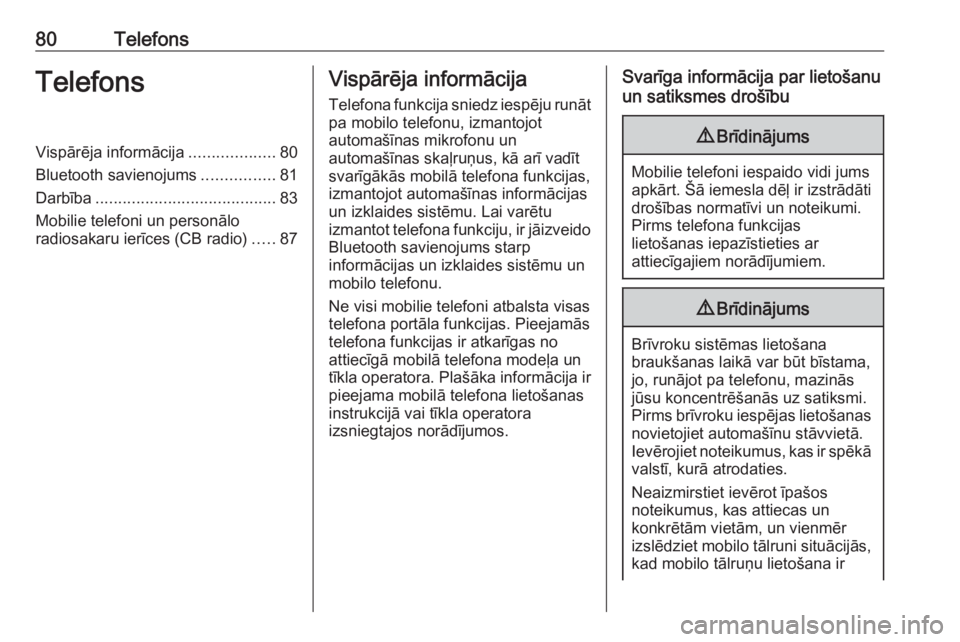
80TelefonsTelefonsVispārēja informācija...................80
Bluetooth savienojums ................81
Darbība ........................................ 83
Mobilie telefoni un personālo
radiosakaru ierīces (CB radio) .....87Vispārēja informācija
Telefona funkcija sniedz iespēju runāt
pa mobilo telefonu, izmantojot
automašīnas mikrofonu un
automašīnas skaļruņus, kā arī vadīt
svarīgākās mobilā telefona funkcijas,
izmantojot automašīnas informācijas un izklaides sistēmu. Lai varētu
izmantot telefona funkciju, ir jāizveido
Bluetooth savienojums starp
informācijas un izklaides sistēmu un
mobilo telefonu.
Ne visi mobilie telefoni atbalsta visas
telefona portāla funkcijas. Pieejamās
telefona funkcijas ir atkarīgas no
attiecīgā mobilā telefona modeļa un
tīkla operatora. Plašāka informācija ir
pieejama mobilā telefona lietošanas
instrukcijā vai tīkla operatora
izsniegtajos norādījumos.Svarīga informācija par lietošanu
un satiksmes drošību9 Brīdinājums
Mobilie telefoni iespaido vidi jums
apkārt. Šā iemesla dēļ ir izstrādāti drošības normatīvi un noteikumi.Pirms telefona funkcijas
lietošanas iepazīstieties ar
attiecīgajiem norādījumiem.
9 Brīdinājums
Brīvroku sistēmas lietošana
braukšanas laikā var būt bīstama,
jo, runājot pa telefonu, mazinās
jūsu koncentrēšanās uz satiksmi.
Pirms brīvroku iespējas lietošanas
novietojiet automašīnu stāvvietā.
Ievērojiet noteikumus, kas ir spēkā valstī, kurā atrodaties.
Neaizmirstiet ievērot īpašos
noteikumus, kas attiecas un
konkrētām vietām, un vienmēr
izslēdziet mobilo tālruni situācijās,
kad mobilo tālruņu lietošana ir
Page 82 of 93

82Telefons
Piezīme
Ja telefons nav pievienots, izvēlnei
Device Management (Ierīces
pārvaldība) var piekļūt arī,
izmantojot telefona izvēlni:
Nospiediet ! un pēc tam atlasiet
Phone (Tālrunis) .
3. Pieskarieties Search Device
(Meklēt ierīci) . Visas tuvākajā
apkārtnē esošās atklājamās
ierīces tiek parādītas jaunā
meklēšanas sarakstā.
4. Pieskarieties attiecīgajai Bluetooth ierīcei.
5. Apstipriniet pāra izveidi:
● Ja tiek atbalstīta SSP (secure
simple pairing — droša un
vienkārša pāra izveide):
Apstipriniet informācijas un
izklaides sistēmā un
Bluetooth ierīcē redzamos ziņojumus.
● Ja SSP (secure simple pairing — droša un vienkāršapāra izveide) netiek
atbalstīta:
Informācijas un izklaides
sistēmā: tiek parādīts
ziņojums Info (Informācija) ar
aicinājumu Bluetooth ierīcē
ievadīt PIN kodu.
Bluetooth ierīcē: ievadiet PIN
kodu un apstipriniet ievadītās
vērtības.
6. Informācijas un izklaides sistēma un ierīce ir savienotas pārī.
Piezīme
Ja sistēma ir veiksmīgi savienota
pārī ar Bluetooth ierīci, h blakus
Bluetooth ierīcei norāda, ka iriespējota telefona funkcija, un y
norāda, ka ir iespējota Bluetooth
mūzikas funkcija.
7. Telefonu katalogs tiek automātiski
lejupielādēts informācijas un
izklaides sistēmā. Atkarībā no
telefona informācijas un izklaides sistēmai jāatļauj piekļuve telefonu
katalogam. Ja nepieciešams,
apstipriniet Bluetooth ierīcē
redzamos ziņojumus.
Ja šī funkcija Bluetooth ierīcē
netiek atbalstīta, tad tiek parādīts
atbilstošs ziņojums.
Bluetooth PIN koda nomaiņa
Nospiediet ! un pēc tam atlasiet
Settings (Iestatījumi) .
Atlasiet Bluetooth un pēc tam Change
Pairing PIN (Mainīt pārī savienošanas
PIN kodu) , lai atvērtu attiecīgo
apakšizvēlni. Tiek parādīta tastatūra.
Ievadiet nepieciešamo četrciparu PIN
kodu.
Lai dzēstu ievadītu ciparu, atlasiet
3 .
Apstipriniet ievadītos datus, atlasot
Enter (Ievadīt) .
Page 88 of 93

88TelefonsIeteikumi darbībai bez kļūmēm:● Profesionāli uzstādīta ārēja antena, lai uztvertu maksimāli
iespējamo diapazonu.
● Maksimālā raidīšanas jauda 10 W.
● Telefona uzstādīšana tam piemērotā vietā, ņemot vērā
atbilstošo piezīmi Īpašnieka
rokasgrāmatas nodaļā Drošības
gaisa spilvenu sistēma .
Konsultējieties ar speciālistu par speciāli paredzētajām ārējās antenas un ierīču turētāja uzstādīšanas
vietām, kā arī par iespējām izmantot
ierīces, kuru raidīšanas jauda ir
lielāka par 10 W.
Mobilo telefonu tīklu standartos GSM
900/1800/1900 un UMTS brīvroku
sistēmu bez ārējās antenas drīkst
izmantot tikai tad, ja mobilā telefona
maksimālā raidīšanas jauda
nepārsniedz 1 W, izņemot tīklu
standartu GSM 900, kur tā nedrīkst
būt lielāka par 2 W.Drošības apsvērumu dēļ nelietojiet
mobilo tālruni braukšanas laikā. Arī
brīvroku sistēmas izmantošana var
novērst jūsu uzmanību no satiksmes.9 Brīdinājums
Radiosakaru ierīces un mobilos
telefonus, kas neatbilst iepriekš
minētajiem mobilo telefonu
standartiem, drīkst izmantot tikai
apvienojumā ar antenu, kas
uzstādīta automašīnai no ārpuses.
Uzmanību
Mobilo telefonu un radiosakaru
ierīču lietošana automašīnas
salonā bez ārējās antenas,
neievērojot iepriekš minētos
norādījumus, var izraisīt
automašīnas elektroniskās
sistēmas darbības traucējumus.